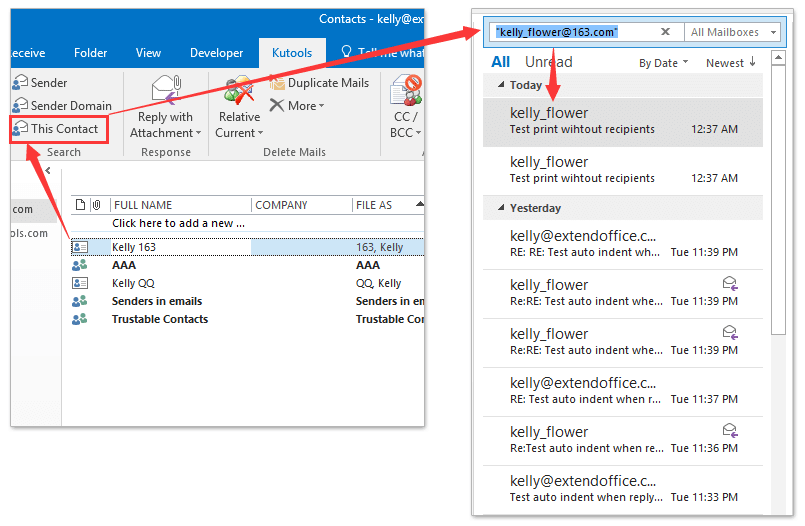Як знайти пов’язані повідомлення в Outlook?
У цій статті йдеться про пошук повідомлень щодо відношення до вибраного електронного листа в Outlook.
Знайдіть пов’язані повідомлення в одній розмові
Знайдіть відповідні повідомлення від того самого імені відправника
Знайдіть відповідні повідомлення з адреси електронної пошти того самого відправника
Знайдіть відповідні повідомлення з домену того самого відправника
- Автоматизуйте надсилання електронних листів за допомогою Авто CC / BCC, Автоматичне пересилання вперед за правилами; відправити Автовідповідь (Поза офісом) без необхідності сервера обміну...
- Отримуйте нагадування як Попередження BCC коли ви відповідаєте всім, поки ви перебуваєте в списку прихованих копій, і Нагадати про відсутність вкладень за забуті вкладення...
- Підвищте ефективність електронної пошти за допомогою Відповісти (всім) із вкладеннями, Автоматичне додавання привітання або дати й часу до підпису чи теми, Відповісти на кілька електронних листів...
- Оптимізація електронної пошти за допомогою Відкликати електронні листи, Інструменти кріплення (Стиснути все, автоматично зберегти все...), Видалити дублікати та Швидкий звіт...
 Знайдіть пов’язані повідомлення в одній розмові
Знайдіть пов’язані повідомлення в одній розмові
Ви можете легко знайти всі пов'язані повідомлення в одній розмові з Знайти пов’язане функція в Outlook.
1 В пошта перегляньте, клацніть правою кнопкою миші електронний лист, пов'язані повідомлення якого ви знайдете, та виберіть Знайти пов’язане > Повідомлення в цій бесіді. Дивіться знімок екрана нижче:
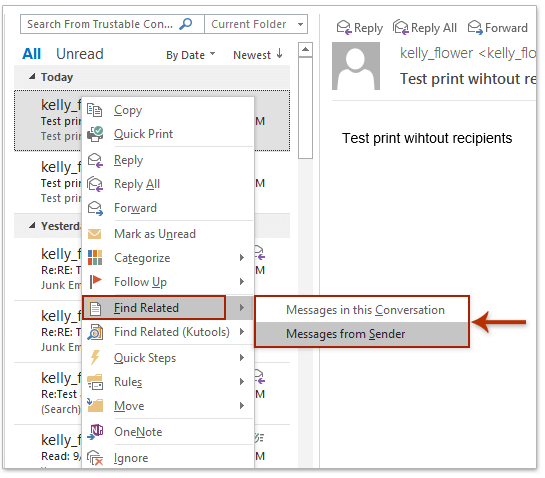
2. А тепер критерії пошуку [Бесіда]: = "тема вибраного електронного листа" додається до Миттєвий пошук автоматично, і всі пов’язані повідомлення в одній розмові були знайдені та перераховані у списку розсилки. Дивіться знімок екрана:

 Знайдіть відповідні повідомлення від того самого імені відправника
Знайдіть відповідні повідомлення від того самого імені відправника
Ви також можете дізнатись відповідні повідомлення від того самого відправника, що і Знайти пов’язане функція в Outlook.
1 В пошта , клацніть правою кнопкою миші електронний лист, відправником якого ви знайдете відповідні повідомлення, та виберіть Знайти пов’язане > Повідомлення від відправника з контекстного меню.
2. А тепер критерії пошуку від: “відправник” додається до Миттєвий пошук і всі відповідні повідомлення від того самого відправника виявляються та перераховуються у списку розсилки. Дивіться знімок екрана:

 Знайдіть відповідні повідомлення з адреси електронної пошти того самого відправника
Знайдіть відповідні повідомлення з адреси електронної пошти того самого відправника
З Kutools для Outlook (пошук) Відправник особливість (натисніть для безкоштовної пробної версії), ви можете швидко дізнатись усі пов’язані повідомлення на основі вказаної адреси електронної пошти відправника в Outlook.
1 В пошта перегляньте, виберіть електронний лист, на адресу електронної пошти відправника якого ви знайдете відповідні повідомлення, та натисніть Кутулс > Відправник. Дивіться знімок екрана нижче:
2. І тепер вказана адреса електронної пошти відправника вибраної електронної пошти додається до Миттєвий пошук автоматично, і всі пов’язані повідомлення на основі електронної адреси цього відправника будуть знайдені та перераховані у списку розсилки.
Kutools для Outlook: Доповніть Outlook понад 100 обов’язковими інструментами. Тестуйте його БЕЗКОШТОВНО протягом 60 днів без будь-яких умов! Детальніше ... Завантажити зараз!
 Знайдіть відповідні повідомлення з домену того самого відправника
Знайдіть відповідні повідомлення з домену того самого відправника
З Kutools для Outlook (пошук) Домен відправника особливість (натисніть для безкоштовної пробної версії), ви можете швидко дізнатися всі пов’язані повідомлення з того самого домену вказаного відправника або надіслати його.
1 В пошта перегляньте, виберіть електронний лист, на домені відправника якого ви знайдете відповідні повідомлення, та натисніть Кутулс > Домен відправника. Дивіться знімок екрана нижче:
2. І тепер домен відправника додається до Миттєвий пошук автоматично, і всі пов’язані повідомлення з домену або надіслані домену з’ясовуються та перераховуються у списку розсилки. Дивіться знімок екрана вище:
Kutools для Outlook: Доповніть Outlook понад 100 обов’язковими інструментами. Тестуйте його БЕЗКОШТОВНО протягом 60 днів без будь-яких умов! Детальніше ... Завантажити зараз!
 Знайдіть відповідні повідомлення на основі контакту
Знайдіть відповідні повідомлення на основі контакту
З Kutools для Outlook (Пошук) Цей контакт особливість (натисніть для безкоштовної пробної версії), ви можете швидко дізнатися всі відповідні повідомлення, надіслані або вказаному контакту в Outlook.
1 В Люди (Або Контакти), виберіть контакт, за яким ви знайдете відповідні повідомлення, та натисніть Кутулс > Цей контакт. Дивіться знімок екрана нижче:
2. І тепер електронна адреса цього контакту автоматично додається до Миттєвий пошук коробка в пошта перегляду, і всі відповідні повідомлення від цього контакту або надіслані йому знайдуться та перераховуються у списку розсилки. Дивіться знімок екрана вище.
Kutools для Outlook: Доповніть Outlook понад 100 обов’язковими інструментами. Тестуйте його БЕЗКОШТОВНО протягом 60 днів без будь-яких умов! Детальніше ... Завантажити зараз!
Демонстрація: знайти відповідні повідомлення від відправника, домену відправника або контакту
Чайові: У цьому відео, Кутулс вкладку додає Kutools для Outlook. Якщо вам це потрібно, натисніть тут мати 60-денну безкоштовну пробну версію без обмежень!
Найкращі інструменти продуктивності офісу
Kutools для Outlook - Понад 100 потужних функцій, які покращать ваш Outlook
???? Автоматизація електронної пошти: Поза офісом (доступно для POP та IMAP) / Розклад надсилання електронних листів / Автоматична копія/прихована копія за правилами під час надсилання електронної пошти / Автоматичне пересилання (розширені правила) / Автоматично додавати привітання / Автоматично розділяйте електронні листи кількох одержувачів на окремі повідомлення ...
📨 Управління електронною поштою: Легко відкликайте електронні листи / Блокуйте шахрайські електронні листи за темами та іншими / Видалити повторювані електронні листи / розширений пошук / Консолідація папок ...
📁 Вкладення Pro: Пакетне збереження / Пакетне від'єднання / Пакетний компрес / Автозавантаження / Автоматичне від'єднання / Автокомпресія ...
???? Магія інтерфейсу: 😊Більше красивих і класних смайликів / Підвищте продуктивність Outlook за допомогою вкладок / Згорніть Outlook замість того, щоб закривати ...
👍 Дива в один клік: Відповісти всім із вхідними вкладеннями / Антифішингові електронні листи / 🕘Показувати часовий пояс відправника ...
👩🏼🤝👩🏻 Контакти та календар: Пакетне додавання контактів із вибраних електронних листів / Розділіть групу контактів на окремі групи / Видаліть нагадування про день народження ...
більше Особливості 100 Чекайте на ваше дослідження! Натисніть тут, щоб дізнатися більше.